




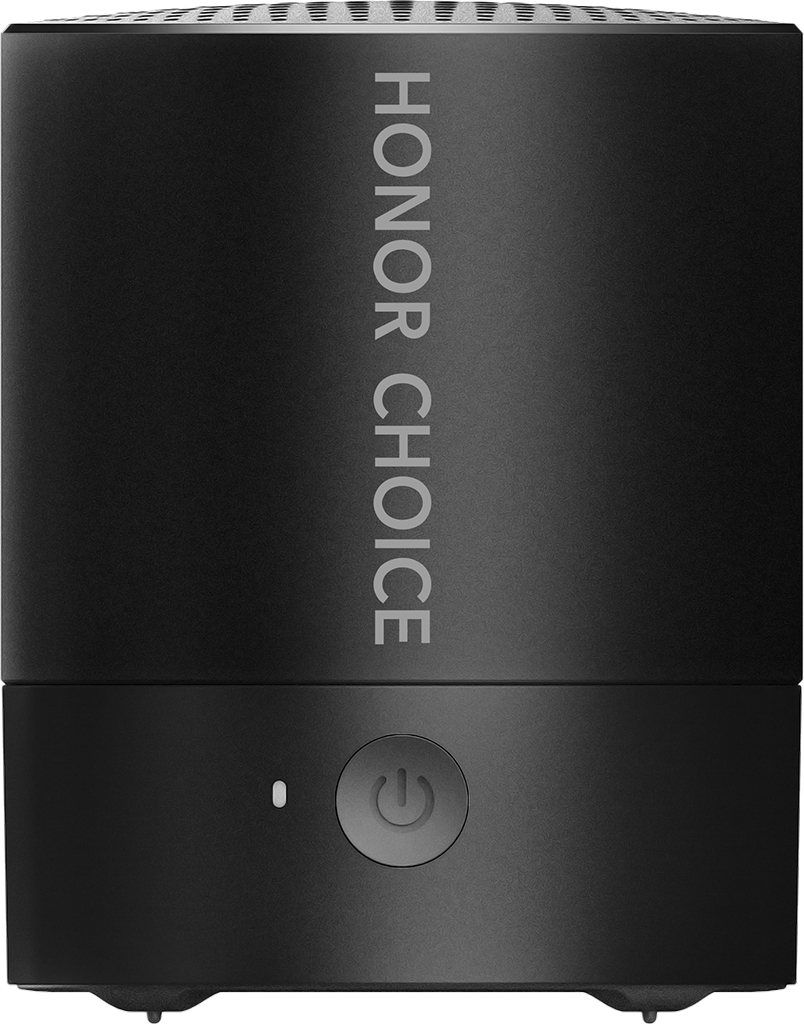
Как подключиться к Honor Band 4?
Узнайте, как подключиться к Honor Band 4 и настроить все необходимые функции для комфортного использования этого фитнес-трекера.
Как подключиться к Honor Band 4 за несколько простых шагов
Если у вас есть умные часы Honor Band 4, вы можете наслаждаться множеством полезных функций, которые они предлагают. Однако, чтобы в полной мере воспользоваться возможностями этого устройства, вам необходимо правильно его настроить и подключить к вашему смартфону.
Первым шагом для подключения к Honor Band 4 является установка приложения Huawei Health на ваш телефон. Это официальное приложение, которое позволяет вам управлять и настраивать вашу Honor Band 4. Приложение доступно для скачивания в магазине приложений Google Play или App Store.
Когда вы установили приложение Huawei Health, вам необходимо включить Bluetooth на вашем телефоне и на умных часах Honor Band 4. Затем откройте приложение Huawei Health и следуйте инструкциям на экране, чтобы завершить процесс подключения. Обычно вам будет предложено ввести пару цифр, которые отобразятся на дисплее вашего Honor Band 4.
Узнайте, как подключиться к Honor Band 4 и настроить ее для использования
Шаг за шагом руководство по подключению и настройке Honor Band 4 для синхронизации с вашим смартфоном:
- Зарядите свою Honor Band 4, чтобы убедиться, что она полностью заряжена перед началом процесса подключения.
- Установите приложение Huawei Health на свой смартфон. Это официальное приложение, которое позволяет синхронизировать данные с вашим Honor Band 4.
- Откройте приложение Huawei Health на своем смартфоне и создайте учетную запись, если у вас еще нет учетной записи Huawei.
- Войдите в свою учетную запись Huawei и нажмите на значок «Устройства» в нижней части экрана.
- Нажмите на кнопку «Добавить устройство» и выберите «Honor Band» в списке доступных устройств.
- Следуйте инструкциям на экране, чтобы завершить процесс подключения. Вам может потребоваться включить блютуз на своем смартфоне и на Honor Band 4.
- Когда подключение будет установлено, вы увидите уведомление на экране своего смартфона и Honor Band 4 будет готова к использованию.
Теперь вы можете настроить свою Honor Band 4, чтобы она отображала важные уведомления, отслеживала вашу активность и многое другое. Пользуйтесь своей Honor Band 4 и наслаждайтесь всеми ее возможностями!
Подготовка к подключению к Honor Band 4:
Перед тем как начать процесс подключения Honor Band 4 к устройству, вам понадобится следующее:
1. Убедитесь, что ваш смартфон или планшет совместим с Honor Band 4. Проверьте список совместимых устройств на официальном сайте Honor.
2. Установите приложение Huawei Health на ваше устройство. Это официальное приложение, которое позволит вам управлять Honor Band 4 и получать данные о своем здоровье и физической активности.
3. Убедитесь, что Bluetooth на вашем устройстве включен и работает корректно. Вы можете проверить это в настройках вашего смартфона или планшета.
4. Зарядите Honor Band 4 перед использованием. Убедитесь, что устройство полностью заряжено, чтобы избежать проблем во время процесса подключения.
После выполнения этих простых шагов вы будете готовы начать подключение Honor Band 4 к вашему устройству и наслаждаться всеми его возможностями и функциями.
Шаг 1: Проверка совместимости устройства
Перед тем, как подключиться к Honor Band 4, убедитесь, что ваше устройство совместимо с браслетом. Honor Band 4 поддерживает работу с устройствами на базе операционной системы Android 4.4 и выше, а также iOS 9.0 и выше.
Если вы используете устройство на базе Android, убедитесь, что на нем установлена последняя версия приложения Huawei Health. Вы можете скачать его из Google Play Store.
Владельцам устройств на базе iOS рекомендуется установить приложение Huawei Health из App Store.
Если ваше устройство удовлетворяет системным требованиям, вы можете переходить к следующему шагу — подключению Honor Band 4 к устройству.
Шаг 2: Установка приложения Huawei Health на смартфон
Для полноценного использования Honor Band 4 необходимо установить приложение Huawei Health на свой смартфон. С помощью этого приложения вы сможете настроить наручные часы и отслеживать свои физические показатели.
Для установки приложения Huawei Health выполните следующие действия:
| 1. | Откройте Google Play Market (для устройств на базе Android) или App Store (для устройств на базе iOS). |
| 2. | В поисковой строке введите «Huawei Health» и нажмите на иконку приложения. |
| 3. | Нажмите на кнопку «Установить» и дождитесь завершения установки приложения. |
После установки Huawei Health на ваш смартфон, запустите приложение и следуйте инструкциям по настройке учетной записи и подключению Honor Band 4. После успешного подключения вы сможете настроить наручные часы согласно вашим предпочтениям и начать использовать их для отслеживания своей активности.
Подключение Honor Band 4 к смартфону:
Для того чтобы успешно подключить Honor Band 4 к смартфону, необходимо выполнить следующие шаги:
- Убедитесь, что у вас установлено приложение Huawei Health на вашем смартфоне. Если приложение еще не установлено, загрузите его из соответствующего магазина приложений.
- Откройте приложение Huawei Health на вашем смартфоне.
- Перейдите в раздел «Устройства» в приложении Huawei Health.
- Нажмите на кнопку «Добавить устройство» или аналогичную кнопку в вашем приложении Huawei Health.
- Выберите устройство Honor Band 4 из списка доступных устройств.
- Следуйте инструкциям на экране, чтобы завершить процесс подключения.
После завершения этих шагов ваш Honor Band 4 будет успешно подключен к вашему смартфону, и вы сможете получать уведомления о звонках, сообщениях и других событиях на вашем браслете.
Шаг 1: Открытие приложения Huawei Health
Если у вас уже установлено приложение Huawei Health, просто откройте его на вашем устройстве. В противном случае, вам необходимо скачать и установить его из App Store или Google Play Store.
Когда приложение Huawei Health открыто, вы будете представлены с интерфейсом приложения. Вы можете видеть различные функции и настройки, которые вы можете использовать для управления Honor Band 4.
Далее переходите к следующему шагу, чтобы узнать, как подключить ваш Honor Band 4 к приложению Huawei Health.
Шаг 2: Регистрация или вход в учетную запись Huawei
Прежде чем подключиться к Honor Band 4, необходимо иметь учетную запись Huawei. Если у вас уже есть учетная запись, пропустите этот шаг и перейдите к следующему.
Если у вас еще нет учетной записи Huawei, вам потребуется зарегистрироваться. Для этого выполните следующие действия:
1. Откройте официальный сайт Huawei по адресу www.huawei.com.
2. Нажмите на кнопку «Войти» в верхнем правом углу страницы.
3. В открывшемся окне нажмите на ссылку «Зарегистрируйтесь», расположенную под формой входа.
4. Заполните регистрационную форму, указав ваше имя, электронную почту и пароль. Убедитесь в том, что введенные данные корректны.
5. После заполнения формы нажмите на кнопку «Зарегистрироваться», чтобы создать учетную запись Huawei.
6. Вернитесь на сайт Huawei и войдите в свою учетную запись, используя указанный при регистрации адрес электронной почты и пароль.
После успешного входа в учетную запись Huawei вы будете готовы приступить к подключению Honor Band 4.
Шаг 3: Нажатие на кнопку «Добавить устройство»
После установки приложения Huawei Health на свой смартфон и входа в аккаунт, необходимо нажать на кнопку «Добавить устройство», чтобы начать процесс подключения вашего Honor Band 4 к телефону.
Для этого выполните следующие шаги:
| 1. | Откройте приложение Huawei Health на своем смартфоне. |
| 2. | В правом нижнем углу экрана найдите и нажмите на иконку «Я». |
| 3. | На странице «Мой профиль» прокрутите вниз до раздела «Мои устройства» и нажмите на кнопку «Добавить устройство». |
| 4. | Выберите «Honor Band» из списка доступных устройств. |
| 5. | Следуйте инструкциям на экране, чтобы завершить процесс подключения. |
После успешного подключения Honor Band 4 будет полностью готов к использованию и вы сможете настроить все необходимые функции с помощью приложения Huawei Health.
Шаг 4: Выбор «Honor Band 4» из списка устройств
После того как вы включили Bluetooth на своем смартфоне, откройте приложение «Honor Health» и войдите в свою учетную запись.
На главном экране приложения вы увидите список доступных устройств Bluetooth. Прокрутите список вниз, чтобы найти «Honor Band 4».
Если ваше устройство не отображается в списке, убедитесь, что оно находится в режиме поиска и находится рядом с вашим смартфоном.
Когда вы увидите «Honor Band 4» в списке, нажмите на него, чтобы выбрать его.
После того как вы выбрали «Honor Band 4», оно автоматически подключится к вашему смартфону.
Шаг 5: Подтверждение на смартфоне и Honor Band 4
После того как вы установили и запустили приложение Huawei Health на своем смартфоне, откройте его и выполните следующие действия:
- В приложении Huawei Health войдите в свою учетную запись Huawei или создайте новую, если у вас еще нет аккаунта.
- После входа в учетную запись нажмите на значок «Devices» или «Устройства» в нижней части экрана.
- В списке доступных устройств найдите и выберите «Honor Band 4».
- Нажмите на кнопку «Connect» или «Подключить» для установления соединения между смартфоном и Honor Band 4.
- На дисплее Honor Band 4 появится код подтверждения, который нужно будет ввести в приложении Huawei Health.
- Введите код подтверждения в соответствующее поле в приложении Huawei Health и нажмите «OK» или «Готово».
- После успешного подтверждения соединения смартфона и Honor Band 4 вы сможете настроить различные функции браслета и приступить к использованию его возможностей.
Теперь ваш смартфон и Honor Band 4 успешно связаны, и вы можете наслаждаться всеми функциями и преимуществами вашего браслета Honor Band 4!
Настройка Honor Band 4 после подключения:
После успешного подключения Honor Band 4 к вашему смартфону, вам потребуется настроить несколько параметров, чтобы получить наилучший опыт использования.
1. Установка приложения: Для полноценного использования Honor Band 4 вам понадобится установить соответствующее приложение на свой смартфон. Зайдите в официальный магазин приложений на вашем устройстве и найдите приложение Huawei Health. Скачайте и установите его на свой смартфон.
2. Регистрация и вход в аккаунт: После установки Huawei Health откройте приложение и зарегистрируйтесь, создав новый аккаунт. Если у вас уже есть аккаунт, войдите в систему с помощью своих учетных данных.
3. Подключение Honor Band 4: После входа в аккаунт вам потребуется подключить свой Honor Band 4 к приложению. В приложении Huawei Health выберите вкладку «Устройства» и найдите свою Honor Band 4 в списке доступных устройств. Следуйте инструкциям на экране, чтобы выполнить подключение.
4. Настройка уведомлений: После успешного подключения вы можете настроить уведомления, которые будут отображаться на вашем Honor Band 4. В приложении Huawei Health выберите вкладку «Уведомления» и выберите приложения, для которых вы хотите получать уведомления на своем браслете.
5. Персонализация настроек: В приложении Huawei Health вы можете настроить различные параметры вашего Honor Band 4, такие как цветовая схема, выбор циферблата и многое другое. Используйте вкладку «Настройки» для доступа ко всем возможностям настройки.
После завершения этих шагов ваш Honor Band 4 будет полностью настроен и готов к использованию. Не забудьте обновлять приложение Huawei Health и прошивку на вашем Honor Band 4, чтобы получать все новые функции и исправления ошибок.
Шаг 1: Установка языка и настроек времени на Honor Band 4
Перед тем, как подключить ваш Honor Band 4 к смартфону, вам необходимо настроить язык и время на устройстве. Следуйте этим простым шагам:
- Включите ваш Honor Band 4, нажав и удерживая кнопку на боковой панели.
- Проведите пальцем по экрану, чтобы выбрать язык. Нажмите на него, чтобы подтвердить выбор.
- Нажмите на кнопку «Далее» и выберите часовой пояс для вашего региона.
- Настройте формат времени (12-часовой или 24-часовой) и формат даты (день/месяц или месяц/день).
- Нажмите на кнопку «Готово», чтобы сохранить настройки.
Поздравляем, вы успешно настроили язык и настройки времени на своем Honor Band 4! Теперь вы готовы перейти к следующему шагу и подключить устройство к своему смартфону.
Шаг 2: Персонализация уведомлений и отслеживания активности
После успешного подключения вашего Honor Band 4 к смартфону, вы можете настроить уведомления, которые будут отображаться на браслете, а также включить отслеживание активности.
Для персонализации уведомлений вам необходимо открыть приложение «Huawei Health» на вашем смартфоне и выбрать устройство Honor Band 4 из списка подключенных устройств. Затем вы можете выбрать, какие уведомления вы хотите получать на браслете, например, уведомления о звонках, SMS-сообщениях, электронной почте и других приложениях.
Также в приложении «Huawei Health» вы можете настроить отслеживание активности на вашем Honor Band 4. Вы можете выбрать типы активности, которые вы хотите отслеживать, например, шаги, калории, пульс и сон. Эта функция позволяет вам контролировать свою физическую активность и следить за своим здоровьем.
| Шаги: | Перейдите в приложение «Huawei Health» на вашем смартфоне. |
| Выберите устройство Honor Band 4 из списка подключенных устройств. | |
| Настройте уведомления, выбрав нужные опции. | |
| Настройте отслеживание активности, выбрав нужные типы активности. |
После завершения настройки уведомлений и отслеживания активности на вашем Honor Band 4, вы будете получать уведомления о важных событиях и сможете контролировать свою физическую активность непосредственно на браслете.
Шаг 3: Синхронизация данных между Honor Band 4 и смартфоном
После успешного подключения вашего Honor Band 4 к смартфону, вам необходимо синхронизировать данные между ними. Это позволит вам просматривать статистику тренировок, сердечного ритма, сна и других показателей непосредственно на вашем смартфоне.
Для синхронизации данных между Honor Band 4 и смартфоном выполните следующие действия:
Шаг 1: Убедитесь, что Honor Band 4 находится в режиме синхронизации. Для этого откройте приложение «Huawei Health» на вашем смартфоне и убедитесь, что устройство подключено.
Шаг 2: В приложении «Huawei Health» перейдите на главный экран и выберите Honor Band 4 в списке ваших устройств.
Шаг 3: Нажмите на кнопку «Синхронизация» или «Обновить» для запуска процесса синхронизации данных.
Шаг 4: Дождитесь завершения синхронизации данных. Это может занять несколько минут, в зависимости от объема информации, которую нужно передать.
После успешной синхронизации вы сможете просматривать все данные с Honor Band 4 на вашем смартфоне, а также получать уведомления о входящих звонках, сообщениях и других событиях.
Не забывайте периодически синхронизировать данные между Honor Band 4 и смартфоном, чтобы быть в курсе своих результатов и достичь поставленных тренировочных целей.
Решение проблем с подключением Honor Band 4:
Если у вас возникли проблемы с подключением Honor Band 4 к вашему устройству, вот несколько решений, которые могут помочь:
- Убедитесь, что Bluetooth на вашем устройстве включен и работает правильно. Проверьте настройки Bluetooth и убедитесь, что он видит и может подключаться к другим устройствам.
- Перезапустите свое устройство и Honor Band 4. Иногда перезагрузка может помочь решить проблемы с подключением.
- Удалите предыдущее подключение к Honor Band 4 с вашего устройства и попробуйте подключиться заново. Для этого найдите Honor Band 4 в списке устройств Bluetooth и выберите «Забыть» или «Удалить» устройство.
- Обновите программное обеспечение на своем устройстве и Honor Band 4 до последней версии. Часто обновления содержат исправления ошибок и улучшения совместимости.
- Если все вышеперечисленные методы не помогли, попробуйте сбросить настройки Honor Band 4 до заводских. Обычно для этого нужно зайти в настройки устройства, найти раздел «Сброс» или «Восстановление» и выбрать «Сбросить настройки» или «Сбросить устройство». После сброса настройки Honor Band 4 можно будет настроить заново.
Если проблема с подключением Honor Band 4 остается нерешенной, рекомендуется обратиться в сервисный центр Honor для получения профессиональной помощи и диагностики устройства.
Шаг 1: Проверка Bluetooth-соединения
Прежде чем подключиться к Honor Band 4, убедитесь, что Bluetooth на вашем смартфоне включен. Для этого выполните следующие действия:
- Откройте настройки вашего смартфона.
- Найдите и выберите раздел «Bluetooth».
- Убедитесь, что переключатель Bluetooth включен и показывает статус «Включено».
Если переключатель Bluetooth выключен, включите его, нажав на переключатель или перетащив его в положение «Включено». Подождите несколько секунд, пока смартфон найдет доступные устройства Bluetooth вокруг.
Если переключатель Bluetooth уже включен, но вы не можете подключиться к Honor Band 4, попробуйте выключить Bluetooth и включить его снова. Иногда это может помочь в установлении соединения.
После проверки состояния Bluetooth на вашем смартфоне, вы можете переходить к следующему шагу по подключению к Honor Band 4.
Шаг 2: Обновление приложения Huawei Health и прошивки Honor Band 4
Для того чтобы полноценно использовать Honor Band 4, необходимо обновить приложение Huawei Health на вашем мобильном устройстве.
Для этого выполните следующие действия:
1. Откройте App Store (для устройств на базе iOS) или Google Play (для устройств на базе Android).
2. Введите в поисковой строке «Huawei Health» и нажмите на кнопку поиска.
3. Найдите приложение Huawei Health в списке результатов поиска и нажмите на него.
4. Нажмите на кнопку «Обновить», чтобы установить последнюю версию приложения.
После того, как приложение Huawei Health будет успешно обновлено, необходимо также проверить наличие обновлений для прошивки Honor Band 4.
Для этого выполните следующие действия:
1. Откройте приложение Huawei Health на вашем мобильном устройстве.
2. Подключите Honor Band 4 к устройству с помощью Bluetooth.
3. Найдите в приложении Huawei Health раздел «Устройства» и выберите Honor Band 4 из списка.
4. В разделе «Обновление прошивки» нажмите на кнопку «Проверить наличие обновлений».
5. Если обновление прошивки доступно, следуйте инструкциям на экране для его установки.
После успешного обновления приложения Huawei Health и прошивки Honor Band 4 вы сможете полноценно пользоваться функциями и возможностями умного браслета.
Шаг 3: Перезагрузка смартфона и Honor Band 4
После того, как вы успешно установили и запустили приложение «Huawei Health» на своем смартфоне, и сопрягли его с Honor Band 4, может потребоваться перезагрузка устройств. Это может помочь в случае возникновения проблем с подключением или синхронизацией.
Чтобы перезагрузить смартфон, удерживайте кнопку питания на устройстве до появления меню с опцией перезагрузки. Выберите эту опцию и дождитесь, пока смартфон полностью перезагрузится.
А чтобы перезагрузить Honor Band 4, нажмите и удерживайте кнопку питания на устройстве до появления меню с опцией выключения. Выберите эту опцию и дождитесь, пока Honor Band 4 полностью выключится. Затем снова нажмите и удерживайте кнопку питания, чтобы включить устройство.
Перезагрузка смартфона и Honor Band 4 может помочь решить некоторые проблемы с подключением и обеспечить более стабильную работу устройств.
Шаг 4: Сброс настроек Bluetooth на смартфоне и Honor Band 4
Если у вас возникли проблемы с подключением Honor Band 4 к смартфону, попробуйте выполнить сброс настроек Bluetooth на обоих устройствах. Это может помочь решить проблемы с соединением и установить стабильное подключение.
Для сброса настроек Bluetooth на смартфоне выполните следующие шаги:
- Откройте настройки смартфона.
- Перейдите в раздел «Соединения» или «Bluetooth».
- Найдите список устройств Bluetooth, подключенных к смартфону.
- Выберите Honor Band 4 в списке устройств.
- Нажмите на кнопку «Забыть» или «Удалить» рядом с устройством.
После сброса настроек Bluetooth на смартфоне выполните аналогичные действия на Honor Band 4:
- Откройте приложение «Настройки» на Honor Band 4.
- Перейдите в раздел «Bluetooth».
- Найдите список устройств Bluetooth, подключенных к Honor Band 4.
- Выберите свое смартфон в списке устройств.
- Нажмите на кнопку «Забыть» или «Удалить» рядом с устройством.
После выполнения этих действий попробуйте снова подключить Honor Band 4 к смартфону, следуя инструкциям в предыдущих шагах.
Примечание: Сброс настроек Bluetooth может удалить информацию о ранее подключенных устройствах Bluetooth. Убедитесь, что у вас есть доступ к необходимым паролям или другим данным для повторного подключения устройств.
Для подключения вам понадобится:
| 1. | Убедитесь, что ваш смартфон поддерживает Bluetooth 4.2 или выше. Если нет, обновите операционную систему вашего устройства или используйте другой смартфон. |
| 2. | Установите приложение Huawei Health на свой смартфон из App Store (для iOS) или Google Play (для Android). |
| 3. | Откройте приложение Huawei Health и зарегистрируйтесь, если у вас еще нет аккаунта. |
| 4. | Войдите в аккаунт Huawei Health и нажмите на значок «Добавить устройство» в правом верхнем углу экрана. |
| 5. | Выберите «Honor Band 4» из списка доступных устройств и следуйте инструкциям на экране для завершения процесса подключения. |
После завершения процедуры подключения вы сможете использовать все возможности Honor Band 4, включая отслеживание активности, сна, уведомления о звонках и сообщениях, управление музыкой и многое другое.
Вопросы-ответы:
Как подключить Honor Band 4 к телефону?
Чтобы подключить Honor Band 4 к телефону, вам нужно скачать и установить приложение Huawei Health на свой смартфон. Затем откройте приложение и выполните инструкции для создания нового аккаунта и настройки устройства.
Можно ли подключить Honor Band 4 к iPhone?
Да, Honor Band 4 можно подключить к iPhone. Для этого вам нужно скачать и установить приложение Huawei Health из App Store. Затем откройте приложение и выполните инструкции для создания нового аккаунта и настройки устройства.
Какие требования должны быть у телефона для подключения Honor Band 4?
Для подключения Honor Band 4 к телефону необходимо, чтобы устройство имело операционную систему Android 4.4 и выше или iOS 9.0 и выше. Также телефон должен поддерживать Bluetooth версии 4.2 и выше.
Как синхронизировать данные между Honor Band 4 и телефоном?
Для синхронизации данных между Honor Band 4 и телефоном вам нужно открыть приложение Huawei Health на своем телефоне, затем выбрать устройство Honor Band 4 и выполнить синхронизацию. После этого все данные, такие как пульс, количество шагов и сон, будут автоматически передаваться с устройства на телефон.
Как подключить Honor Band 4 к смартфону?
Для того чтобы подключить Honor Band 4 к смартфону, нужно скачать и установить приложение Huawei Health из магазина приложений Google Play или App Store. После установки приложения, откройте его и зарегистрируйтесь, затем войдите в учетную запись и следуйте инструкциям приложения для подключения Honor Band 4 к смартфону.
Какие функции доступны в Honor Band 4 после подключения к смартфону?
После успешного подключения Honor Band 4 к смартфону через приложение Huawei Health, вы сможете использовать такие функции, как мониторинг сердечного ритма, отслеживание физической активности, отображение уведомлений о входящих звонках и сообщениях, управление музыкой на смартфоне, установка будильников и многое другое.
Можно ли подключить Honor Band 4 к смартфону, не имеющему приложение Huawei Health?
Нет, для подключения Honor Band 4 к смартфону необходимо установить приложение Huawei Health. Без этого приложения вы не сможете воспользоваться всеми функциями умного браслета.
Какие операционные системы поддерживаются для подключения Honor Band 4?
Для подключения Honor Band 4 к смартфону необходимо иметь устройство на базе операционных систем Android 4.4 или выше, либо на базе iOS 9.0 или выше.









